Microsoft Outlook 2010: žiadne pripojenie k serveru Microsoft Exchange
Aplikácia Outlook 2010 je jednou z najpopulárnejších e-mailových aplikácií na svete. Dôvodom je vysoká stabilita práce, ako aj skutočnosť, že výrobca tohto klienta je značka s celosvetovým názvom - Microsoft. Napriek tomu však tento program má aj chyby vo svojej práci. Poďme zistiť, čo spôsobilo chybu "Nie je žiadne pripojenie k Microsoft Exchange" v programe Microsoft Outlook 2010 a ako ho opraviť.
obsah
Zadanie nesprávnych poverení
Najčastejšou príčinou tejto chyby je zadanie nesprávnych poverení. V tomto prípade je potrebné skontrolovať vstupné údaje. V prípade potreby sa obráťte na správcu siete, aby ste ich objasnili.
Nesprávne nastavenie účtu
Jednou z najčastejších príčin tejto chyby je nesprávne nastavenie používateľského konta v programe Microsoft Outlook. V tomto prípade musíte starý účet odstrániť a vytvoriť nový.
Ak chcete vytvoriť nový účet v sieti Exchange, musíte zavrieť program Microsoft Outlook. Potom prejdite do ponuky "Štart" počítača a prejdite na Ovládací panel.
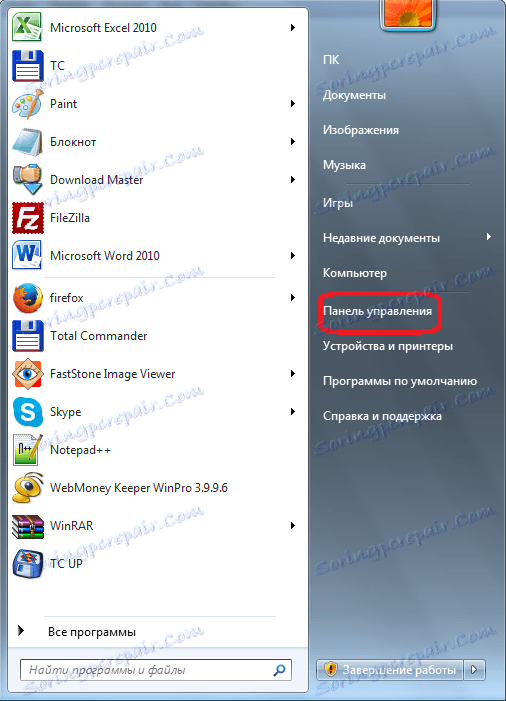
Ďalej prejdite na podsekciu "Používateľské kontá".
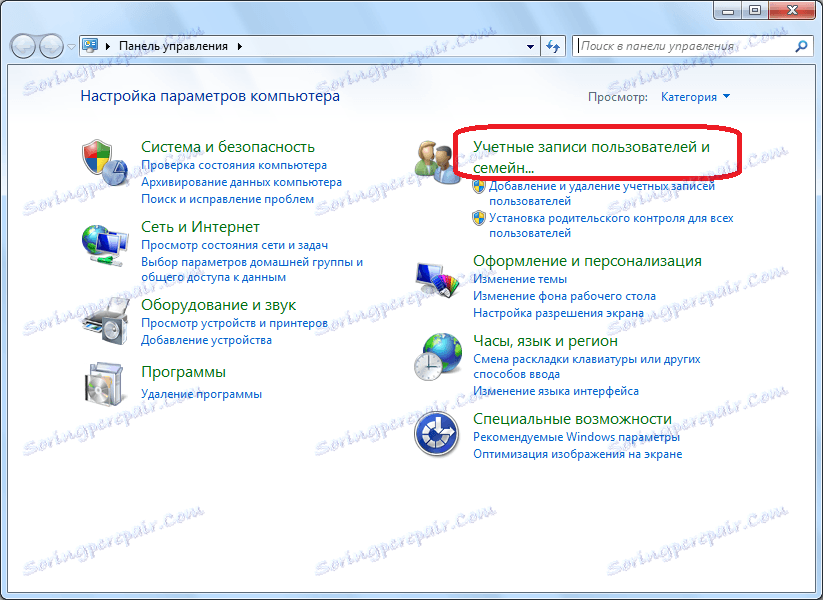
Potom kliknite na položku "Pošta".
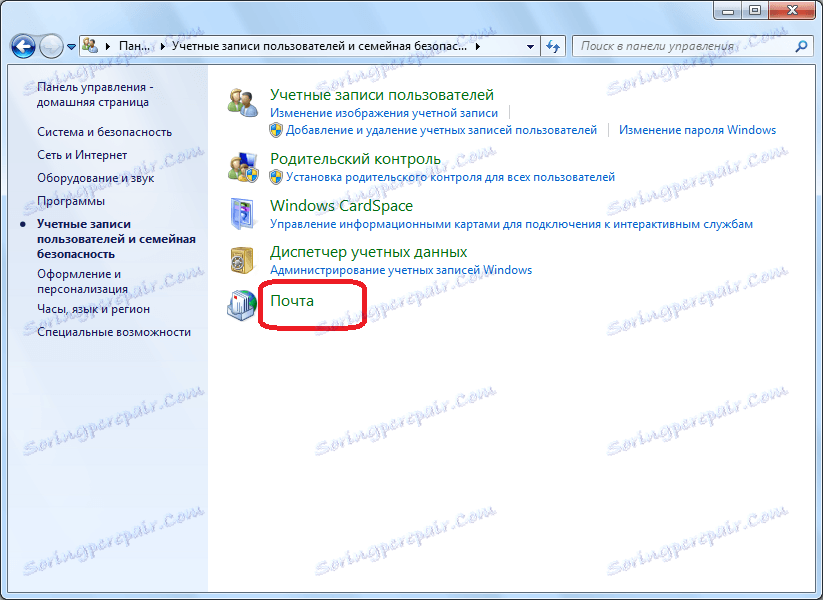
V otvorenom okne kliknite na tlačidlo "Účty".
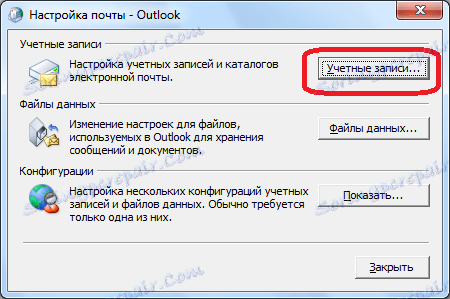
Otvorí sa okno s nastaveniami účtu. Kliknite na tlačidlo "Vytvoriť".
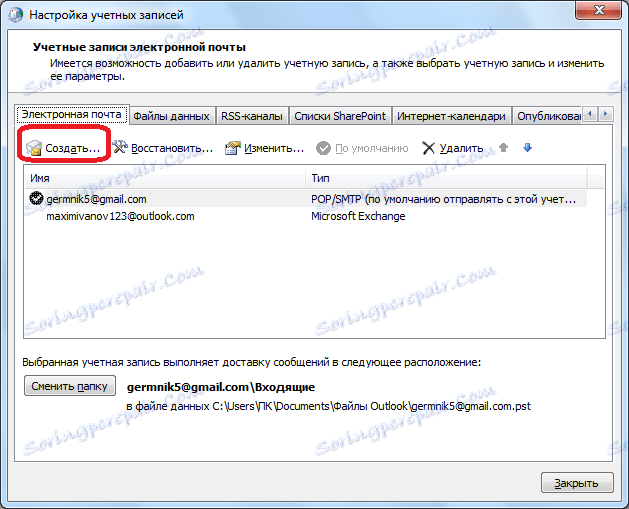
V okne, ktoré sa otvorí, je predvolený prepínač výberu služieb v pozícii "E-mailový účet". Ak tomu tak nie je, potom ju postavíme do tejto pozície. Kliknite na tlačidlo Ďalej.
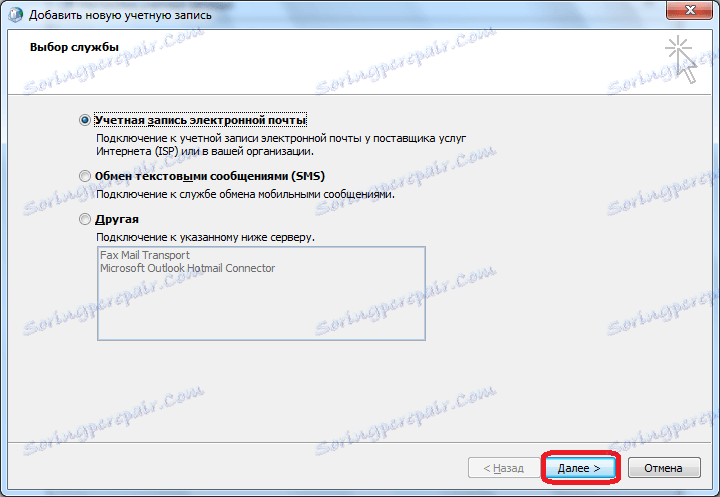
Otvorí sa okno pre pridanie účtu. Presuňte prepínač na položku Ručné nakonfigurovanie servera alebo ďalších typov serverov. Kliknite na tlačidlo Ďalej.
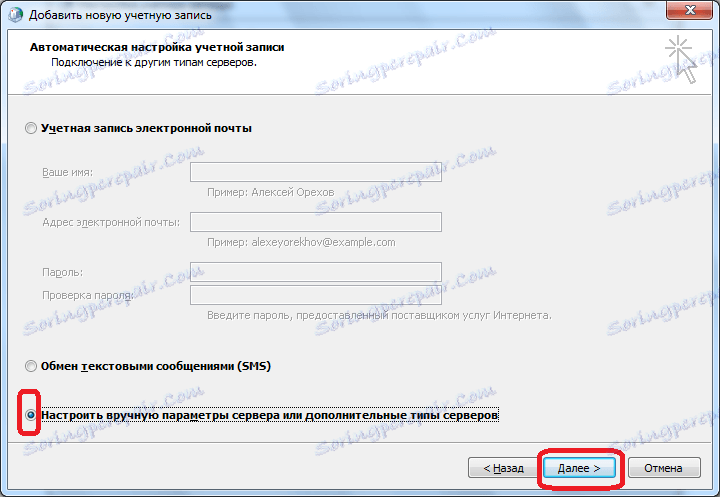
V ďalšom kroku prepnite tlačidlo na pozíciu "Microsoft Exchange Server alebo kompatibilná služba". Kliknite na tlačidlo Ďalej.
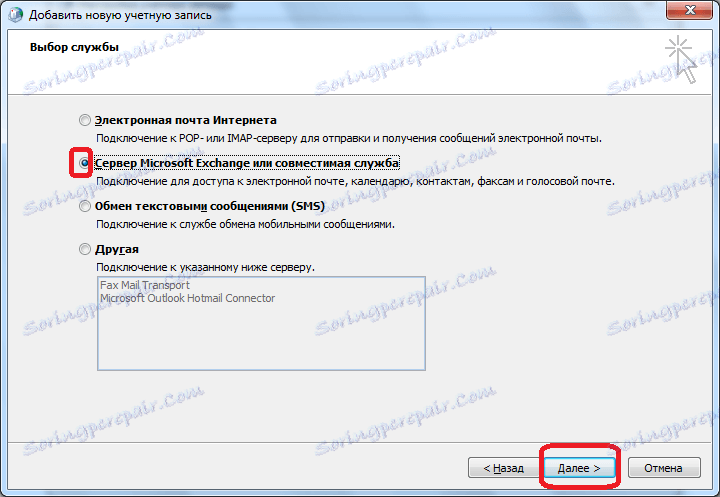
V otvorenom okne do poľa "Server" zadajte názov servera podľa šablóny: exchange2010 (Domain) .ru. Značka vedľa nadpisu "Použiť režim ukladania do vyrovnávacej pamäte" by sa mala ponechať iba vtedy, keď sa prihlasujete z prenosného počítača, alebo nie v hlavnej kancelárii. V iných prípadoch by sa mal odstrániť. Do poľa "Meno používateľa" zadajte prihlasovacie meno pre prihlasovacie meno Exchange. Potom kliknite na tlačidlo "Ďalšie nastavenia".
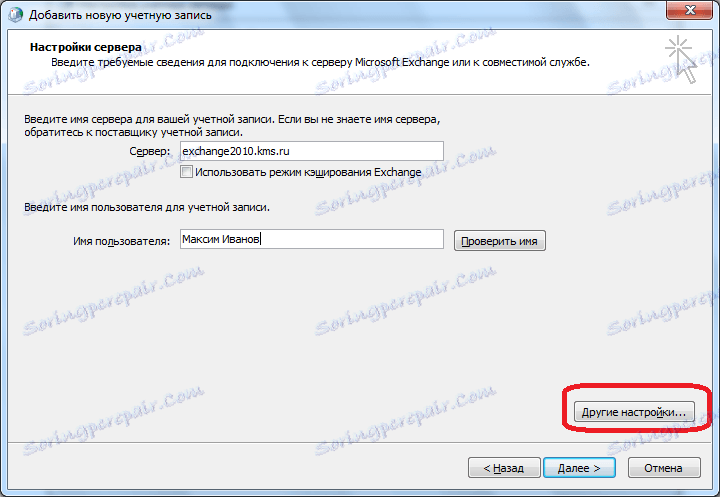
Na karte "Všeobecné", kde sa okamžite presuniete, môžete ponechať predvolené názvy účtov (ako v službe Exchange) alebo ho môžete nahradiť všetkým, čo vám vyhovuje. Potom prejdite na kartu "Pripojenie".
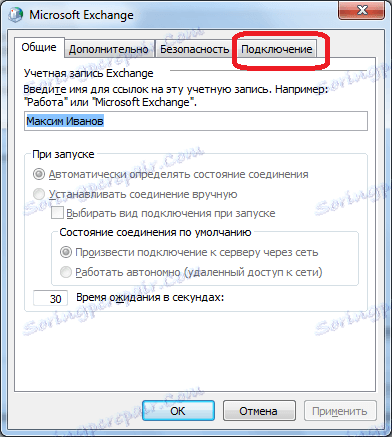
V bloku nastavení aplikácie Mobile Outlook skontrolujte položku "Pripojenie k serveru Microsoft Exchange prostredníctvom HTTP". Potom je aktivované tlačidlo "Exchange Proxy Settings". Kliknite na ňu.
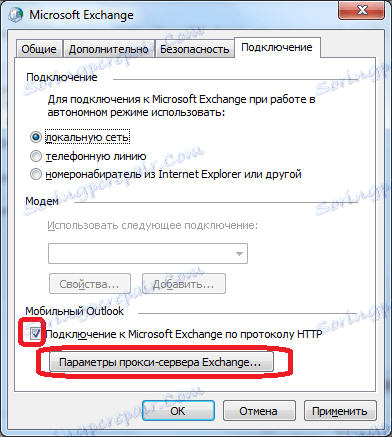
V poli "URL adresa" zadáme rovnakú adresu, ktorú ste zadali skôr pri zadávaní názvu servera. Verifikačná metóda by mala byť štandardne špecifikovaná ako overenie NTLM. Ak tomu tak nie je, nahraďte ho požadovanou voľbou. Kliknite na tlačidlo "OK".
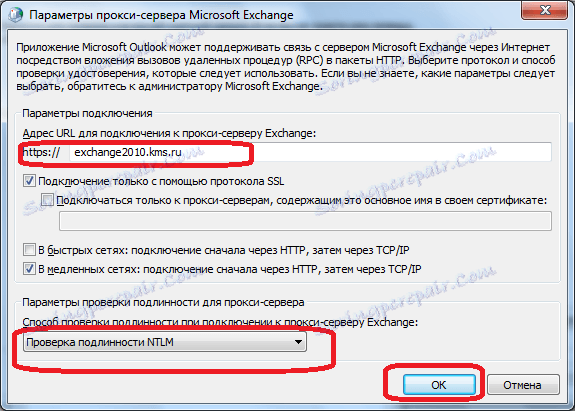
Po návrate na kartu "Pripojenie" kliknite na tlačidlo "OK".
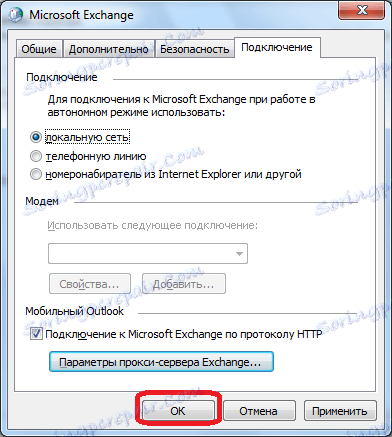
V okne Vytvoriť účet kliknite na tlačidlo "Ďalej".
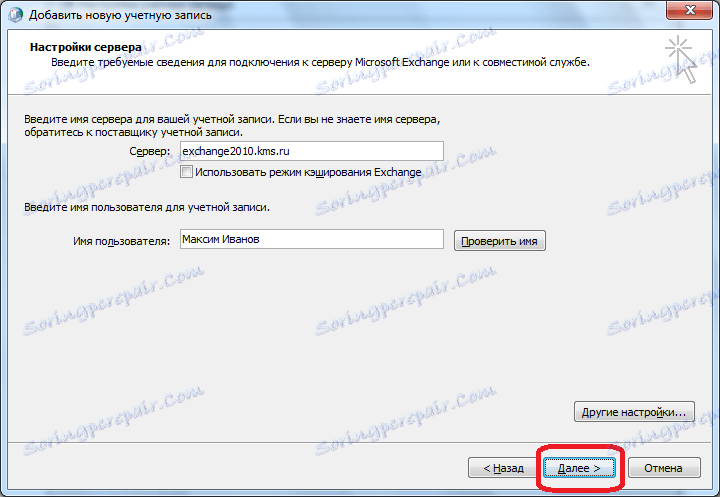
Ak ste urobili všetko správne, účet je vytvorený. Kliknite na tlačidlo "Dokončiť".
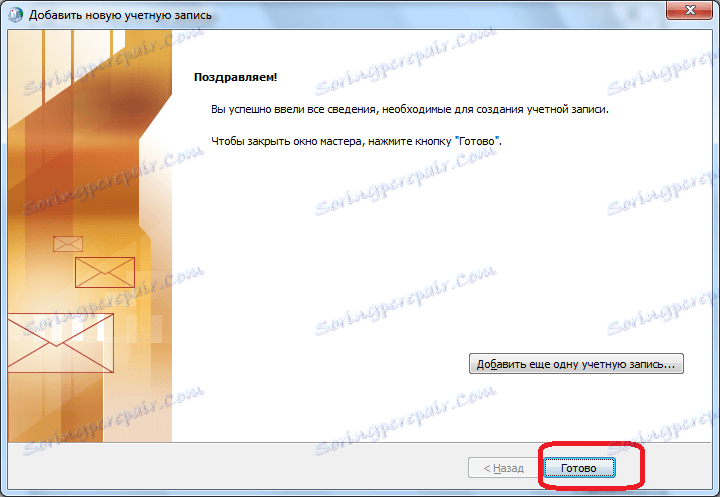
Teraz môžete otvoriť program Microsoft Outlook a prihlásiť sa do vytvoreného účtu Microsoft Exchange.
Zastaraná verzia programu Microsoft Exchange
Ďalším dôvodom, prečo môže dôjsť k chybe "Žiadne pripojenie k serveru Microsoft Exchange" je zastaraná verzia Exchange. V takomto prípade môže používateľ komunikovať len so správcom siete, naznačuje, že prechádza na modernejší softvér.
Ako môžete vidieť, príčiny opísanej chyby môžu byť úplne odlišné: od triviálneho nesprávneho zadávania poverení k nesprávnemu nastaveniu pošty. Preto každý problém má svoje vlastné riešenie.